V CRM Mango je možné vystaviť faktúry dvoma spôsobmi:
- manuálnym zadaním údajov a následným vystavením faktúry,
- vystavením faktúry priamo z objednávky prijatej.
1. Manuálne vystavenie faktúry
Prvým spôsobom vystavenia faktúry je manuálny. Presunieme sa do sekcie Faktúry - Faktúry vydané a v pravom dolnom rohu stlačíme zelené tlačilo plus:
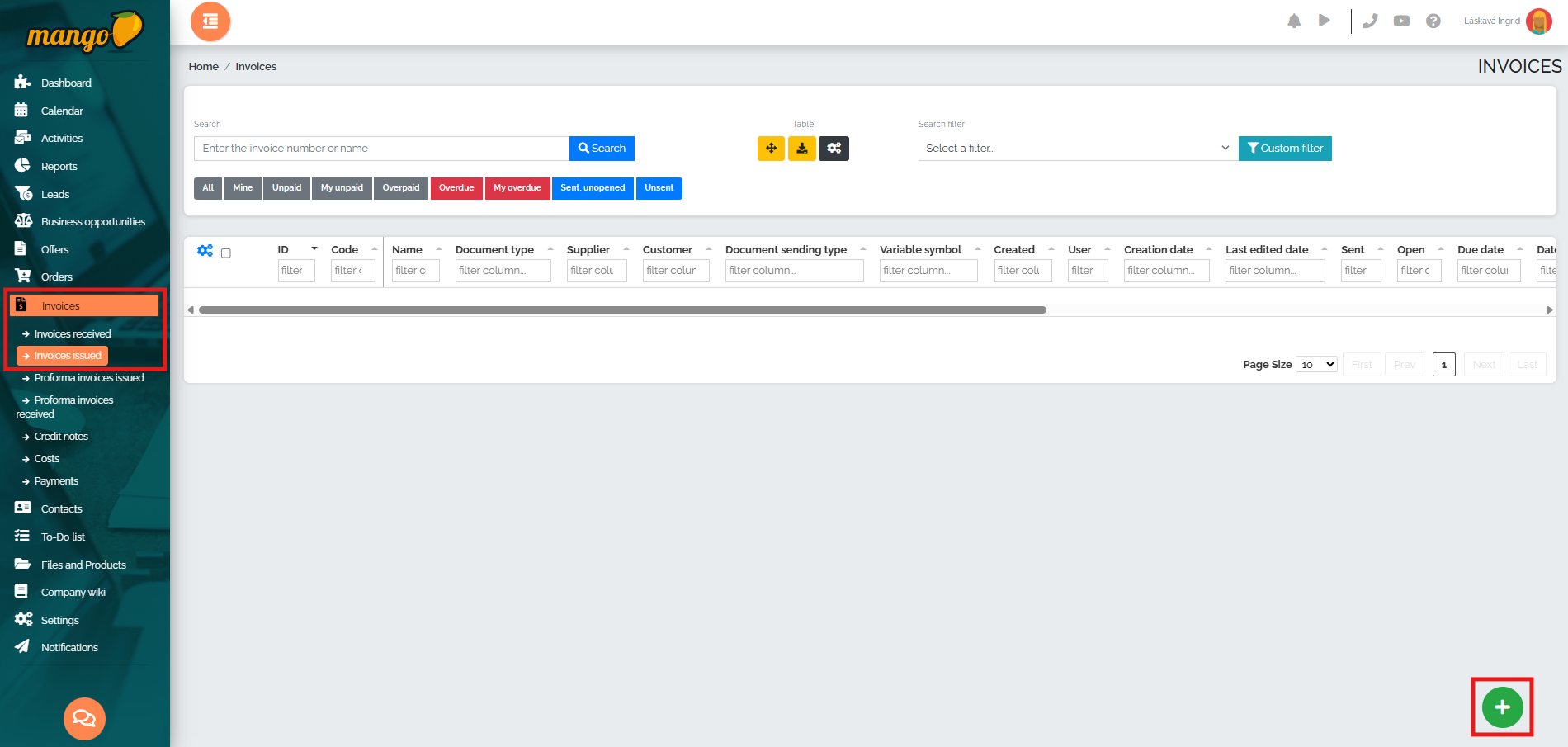
V novom okne je potrebné vyplniť polia ako napr. názov faktúry, prípadne zmeníme menu, v ktorej faktúru vystavujeme, ďalej vyplníme dodávateľa, odberateľa, dátum zdaniteľného plnenia, jazyk faktúry, notifikácie, príp. si vyberieme tlačovú zostavu faktúry (ak ich máme viacero) a doplníme si položky faktúry. Faktúru vystavíme kliknutím na zelené tlačidlo Vytvoriť:
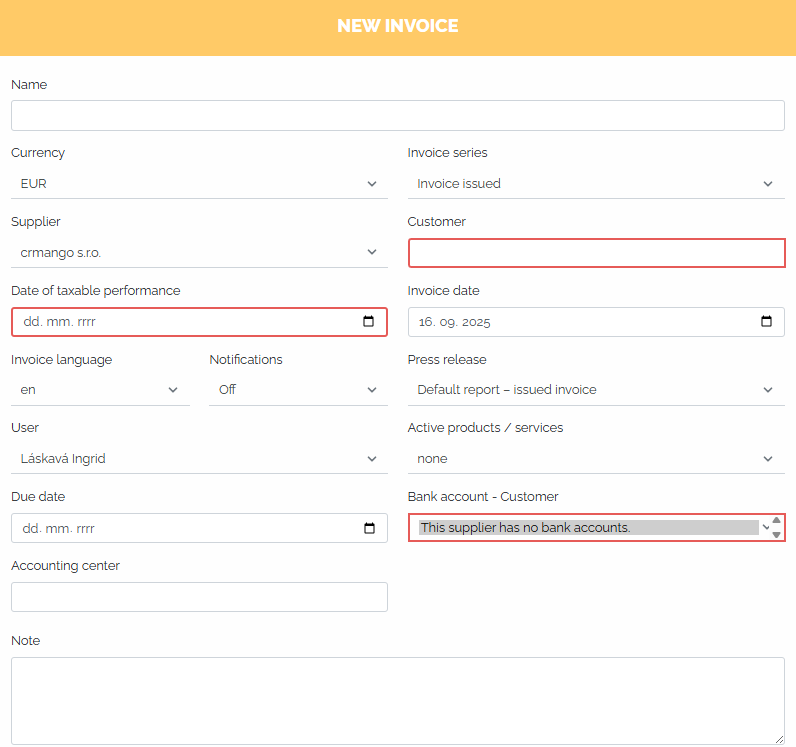
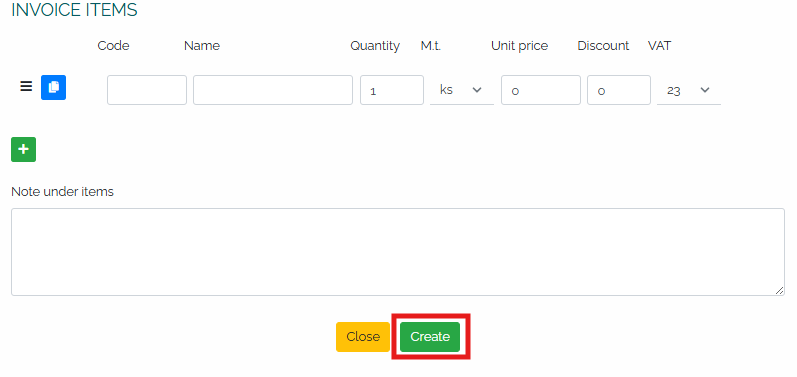
Poznámka: Dátum splatnosti faktúry (14 dní) sa automaticky doplní podľa dátumu vystavenia faktúry. Ak však máme v detaile firmy v záložke Ostatné uvedenú inú splatnosť ako 14 dní, táto sa automaticky doplní do poľa Splatnosť faktúry.
Po uložení faktúru môžeme vidieť v tabuľkovom zobrazení v zozname vystavených faktúr:

Ak si chceme danú faktúru pozrieť, prípadne zmeniť ešte pred jej odoslaním, klikneme na ikonu ceruzky (viď obr. vyššie) a zobrazí sa nám detail faktúry. V detaile faktúry tak môžeme vykonať potrebné zmeny, prípadne si faktúru môžeme zobraziť k nahliadnutiu kliknutím na záložku Náhľad dokumentu:
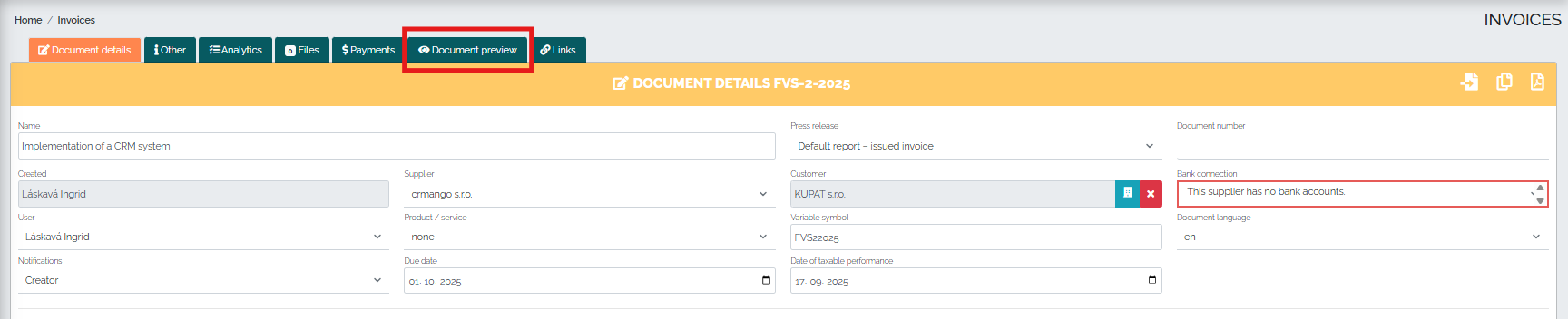
V tomto okamžiku sa nám zobrazí náhľad faktúry vydanej:
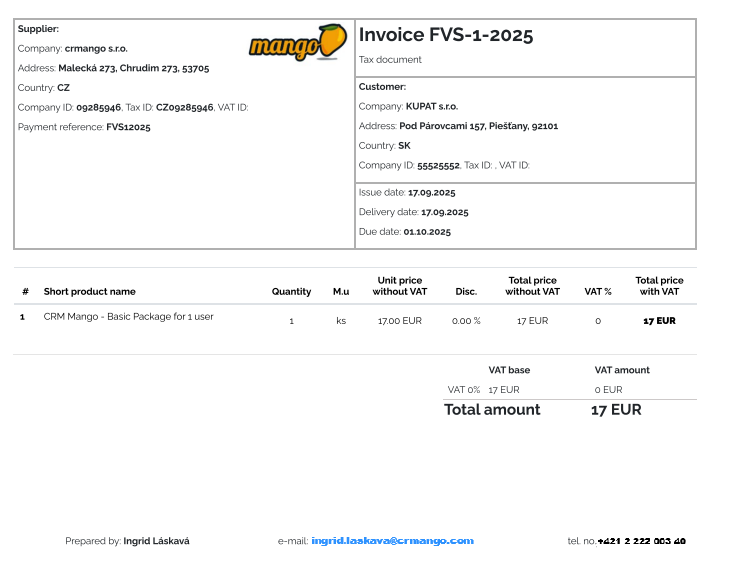
2. Vystavenie faktúry z objednávky prijatej
Druhým spôsobom vystavenia faktúry v systéme Mango je jej vystavenie priamo z objednávky. Ide o najefektívnejší spôsob vystavenia faktúry, obzvlášť v prípade, ak spoločnosť spracúva objednávky priamo v Mangu. Prejdeme teda do sekcie Objednávky - Prijaté objednávky - a nájdeme si konkrétnu objednávku v zozname objednávok a klikneme na ikonu ceruzky:
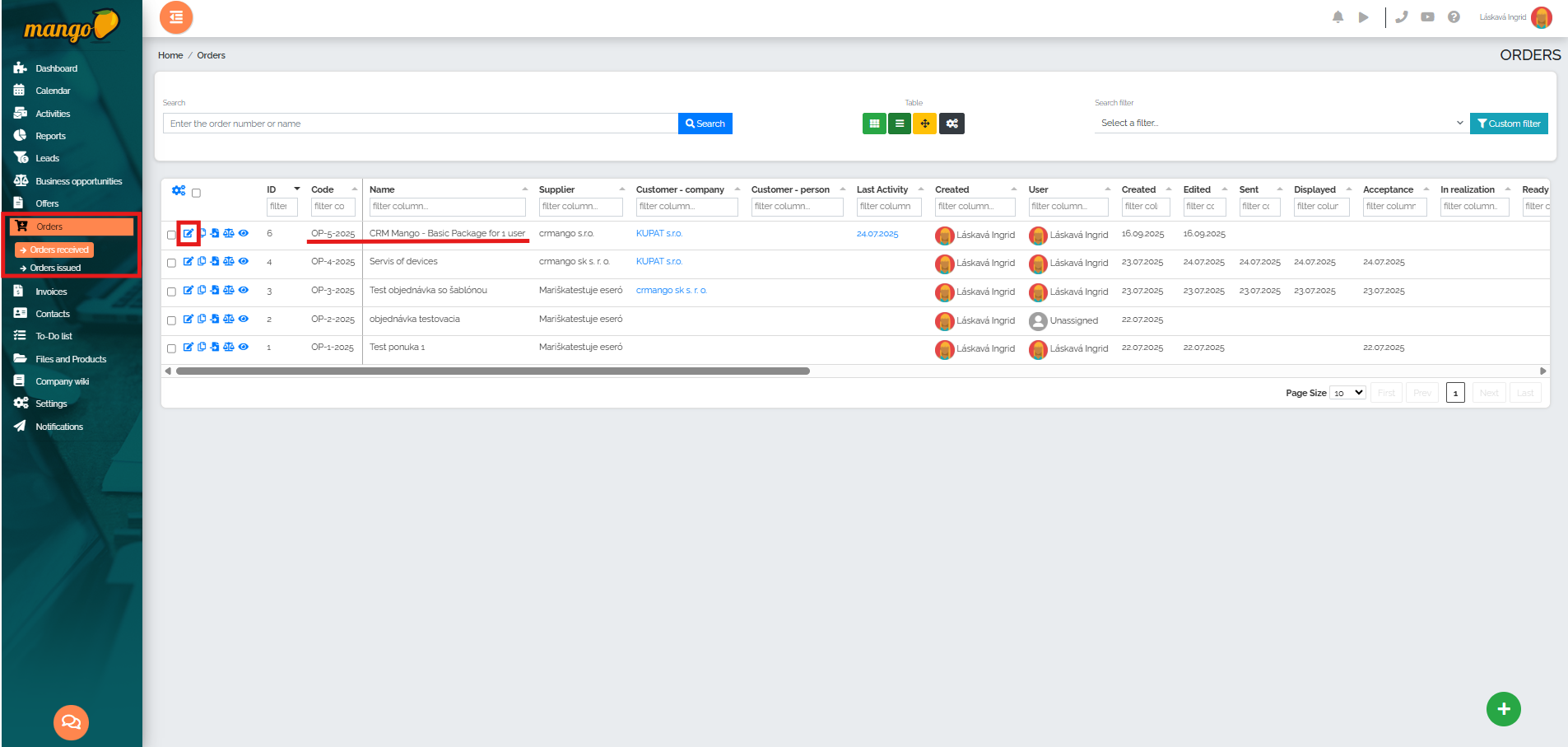
Vzápätí sa nám otvorí detail objednávky a keď máme všetky údaje skontrolované, klikneme na posledný bod tzv. časovej osi objednávky - Dokončenie objednávky:

Následne nám systém ponúkne viaceré možnosti - zvolíme však možnosť Dokončiť objednávku + Vystaviť faktúru vydanú:
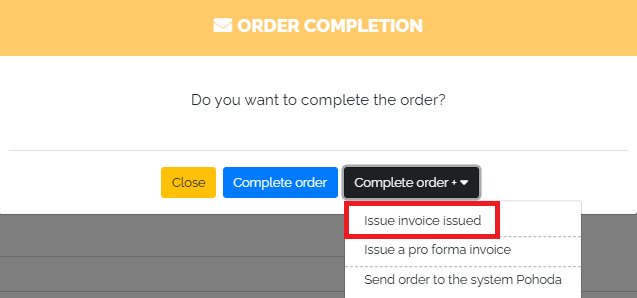
V ďalšom kroku máme možnosť zmeniť napríklad dátum vystavenia faktúry a faktúru uložíme kliknutím na tlačidlo Uložiť:
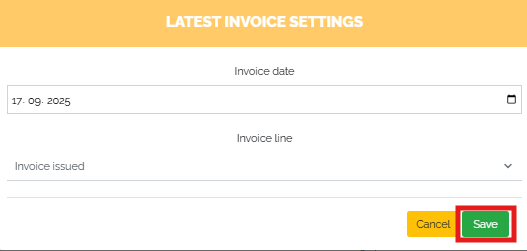
Po uložení môžeme vidieť v detaile objednávky, v záložke Väzby, že k danej objednávke sa viaže faktúra - zobrazí sa jej číslo, odberateľ, fakturovaná suma a tiež je možné túto faktúru editovať priamo kliknutím na modrú ikonu ceruzky:
Takisto v sekcii Objednávky - Objednávky prijaté je v stĺpci s názvom Fakturácia vydaná zobrazené číslo faktúry viažuce sa k danej objednávke. Kliknutím na toto číslo sa otvorí samotná faktúra, ktorú je v prípade potreby možné upraviť.

Podobným spôsobom môžeme postupovať aj pri vystavovaní zálohových faktúr.